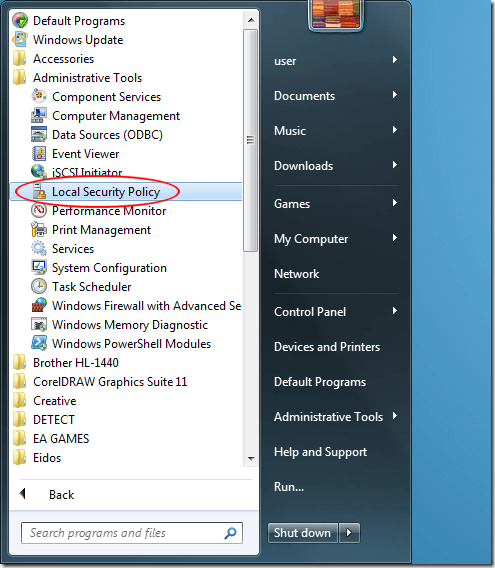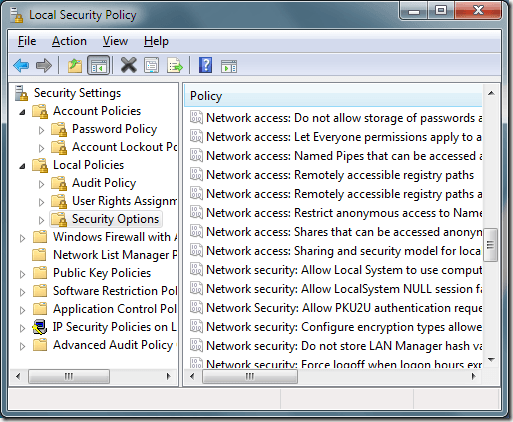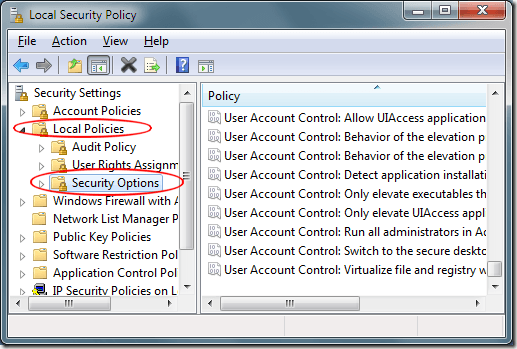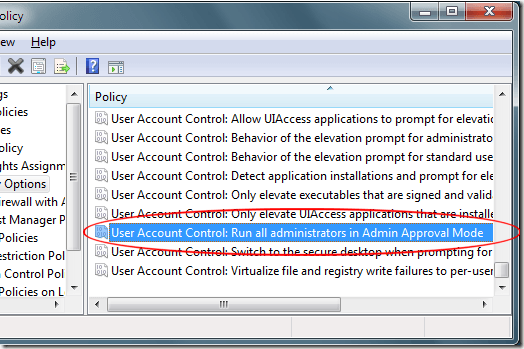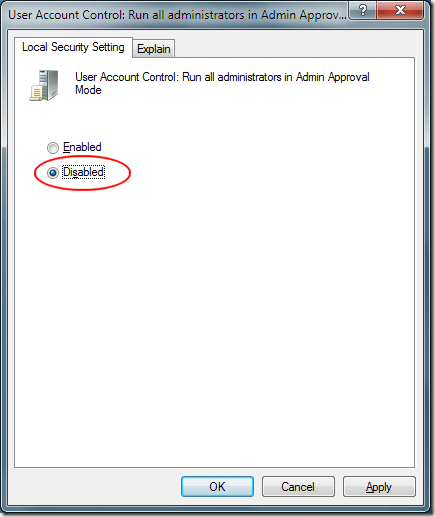উইন্ডোজের কোনও আধুনিক সংস্করণ ব্যবহার করে সবচেয়ে বিভ্রান্তিকর দিক হল অ্যাডমিনিস্ট্রেটর একাউন্ট এবং প্রশাসনিক সুবিধাগুলির মধ্যে একটি অ্যাকাউন্টের মধ্যে পার্থক্য তৈরি করা। উইন্ডোজ ভিস্তা দিয়ে শুরু এবং উইন্ডোজ 7 এর মাধ্যমে চালিত হয়, অপারেটিং সিস্টেম পূর্বের সংস্করণের তুলনায় একেবারে প্রশাসক হিসাবে চলমান অ্যাপ্লিকেশানগুলি পরিচালনা করে।
উইন্ডোজ এক্সপির সমস্যাগুলির মধ্যে একটি হলো যে স্ট্যান্ডার্ড ব্যবহারকারীদের হাতে হাত বাঁধা ছিল এটা শুধুমাত্র প্রশাসকদের সীমাবদ্ধ জিনিস করতে এসেছিলেন প্রশাসনিক সুবিধা সম্বলিত অ্যাকাউন্টগুলি, তবে পিসিতে যে কোনও অ্যাক্সেসের অবাধ প্রবেশাধিকার রয়েছে। এটি একটি দুটি নিরাপত্তা বিষয় তৈরি করেছে।
প্রথমত, স্ট্যান্ডার্ড ব্যবহারকারীর অ্যাকাউন্টটি এতটা সীমাবদ্ধ ছিল যে অধিকাংশ লোকই প্রশাসনের প্রশাসনিক বিশিষ্ট একটি XP কম্পিউটারে তাদের সব অ্যাকাউন্ট সেট করেছে দ্বিতীয়ত, একটি অপহরণিত অ্যাকাউন্ট যা প্রশাসকীয় অধিকার রয়েছে এমন অনাথিত প্রোগ্রাম চালানোর বা ব্যক্তিগত ফোল্ডারগুলি অ্যাক্সেসের বিরুদ্ধে নিজেকে রক্ষা করার কোনও উপায় ছিল না।
অ্যাডমিন অনুমোদন মোড
পূর্ববর্তী অপারেটিং সিস্টেমের বিশেষাধিকার সমস্যা মোকাবেলা করার জন্য, উইন্ডোজ ভিস্টা এবং 7 এর সাথে, মাইক্রোসফ্ট অনেকগুলি এবং খুব কয়েকটি সীমাবদ্ধতার মধ্যে একটি আনুষ্ঠানিক বাণিজ্য বন্ধ করেছে।
সফ্টওয়্যার দৈত্য শুধুমাত্র অ্যাডমিনিস্ট্রেটিভ অ্যাকাউন্ট পূর্ণ, পিসি সব দিক থেকে অবাধ প্রবেশাধিকার আছে। প্রশাসনিক অনুমোদন প্রয়োজন একটি কর্ম প্রয়োজন হয় না পর্যন্ত প্রশাসনিক সুযোগ সঙ্গে একটি অ্যাকাউন্ট প্রযুক্তিগতভাবে একটি আদর্শ ব্যবহারকারী অ্যাকাউন্ট হিসাবে কাজ করে। সেই সময়, অ্যাকাউন্ট অস্থায়ীভাবে অ্যাডমিন অনুমোদন মোডে প্রবেশ করে এবং কর্ম সম্পন্ন হওয়ার পরে মান ব্যবহারকারী মোড পুনরায় চালু করে।
স্ট্যান্ডার্ড ব্যবহারকারী বনাম এই পদ্ধতিটি নিরাপত্তা বৃদ্ধি করে এবং কোনও অননুমোদিত অ্যাপ্লিকেশন চালু করার অনুমতি দেয় না। দুর্ভাগ্যবশত, মাইক্রোসফট উইন্ডোজ ভিটাতে সামান্য ওভারবোর্ডে গিয়ে প্রশাসনিক অনুমতির জন্য সবকিছুই প্রয়োজন। উইন্ডোজ 7-এর সাথে, মাইক্রোসফট বিরক্তিকর বার্তাগুলি বন্ধ করে দেয় এবং প্রশাসনিক সুবিধা সম্বলিত অ্যাকাউন্ট ব্যবহারকারীদের জন্য একটি সুষম অভিজ্ঞতা তৈরি করে।
তবে, যদি আপনার পিসিের জন্য নিরাপত্তা না থাকে তবে আপনি অ্যাডমিন অনুমোদন মোড এবং অ্যাডমিনিস্ট্রেটিভ অ্যাডমিনিস্ট্রেটরের সাথে আপনার অ্যাকাউন্টগুলি পরিচালনা করার অনুমতি দেয় যেমনগুলি তারা প্রশাসক অ্যাকাউন্ট হিসাবে। সুবিধার জন্য নিরাপত্তা বেদনা, আপনি উইন্ডোজ 7 এ একটি প্রশাসনিক অ্যাকাউন্ট তৈরি করতে পারেন যেমনটি উইন্ডোজ এক্সপির মত অবাধে কাজ করে।
অ্যাডমিন অনুমোদন মোড বন্ধ করার পদ্ধতি
উইন্ডোজ ব্যবহার করে লগ ইন করুন একটি অ্যাকাউন্ট যা প্রশাসনিক সুবিধা আছে
এটি
এ ক্লিক করুন শুরু করুন & gt; সকল প্রোগ্রাম & gt; প্রশাসনিক সরঞ্জাম & gt; স্থানীয় নিরাপত্তা নীতি। স্থানীয় নিরাপত্তা নীতিবিকল্প উইন্ডো যেখানে আপনি উইন্ডোজ কীভাবে কাজ করে এমন অনেক বৈশিষ্ট্য পরিবর্তন করতে পারেন।
বাম হাতে ফলক স্থানীয় নিরাপত্তা নীতিউইন্ডোতে, স্থানীয় নীতিফোল্ডারে ক্লিক করুন এবং নিরাপত্তা বিকল্পগুলিফোল্ডারে ক্লিক করুন। এখন, আপনার কাছে ডানদিকের অংশে আপনার কাছে অনেকগুলি বিকল্প উপলব্ধ হওয়া উচিত।
ডান হাতের প্যানে, ব্যবহারকারীর অ্যাকাউন্ট কন্ট্রোল: অ্যাডমিন অনুমোদন মোডে সমস্ত অ্যাডমিনিস্ট্রেটর চালান
এই বিকল্পটিতে ডান ক্লিক করুন এবং মেনু থেকে বৈশিষ্ট্যাবলীনির্বাচন করুন। লক্ষ্য করুন যে ডিফল্ট সেটিং সক্রিয়। অক্ষমবিকল্পটি নির্বাচন করুন এবং তারপর ওকেক্লিক করুন।
উইন্ডোজ 7 আপনাকে জানাবে পরিবর্তনগুলি কার্যকর হওয়ার জন্য আপনাকে আপনার কম্পিউটার পুনরায় চালু করতে হবে। আপনার পিসি পুনঃসূচনা করুন এবং পরবর্তী সময়ে যখন আপনি কোন প্রশাসনিক অ্যাকাউন্টের মাধ্যমে লগ ইন করবেন, তখন অ্যাডমিন অনুমোদন মোড অক্ষম হবে।
যখন এটি প্রশাসনিক অ্যাকাউন্টে আসে তখন নিরাপত্তা ও ব্যবহারযোগ্যতার মধ্যে মাইক্রোসফটের ট্রেডওয়েল উইন্ডোজ 7 এর তুলনায় অনেক ভালো অপারেটিং সিস্টেমের আগের সংস্করণ যাইহোক, অ্যাডমিন অনুমোদন মোড বন্ধ করে, আপনি প্রশাসকীয় পর্যায়ে উন্নীত প্রশাসনিক গোষ্ঠীর অন্তর্গত সমস্ত অ্যাকাউন্টগুলি রাখার জন্য উইন্ডোজ 7 কে বাধ্য করতে পারেন।
তারা আর প্রশাসককে প্রয়োজনীয় স্ট্যান্ডার্ড ইউজার মোডে ডুবে যাবে না সমস্ত কর্ম অনুমোদন করতে যা উচ্চ স্তরের অনুমতির প্রয়োজন।